Arma 3 er et velkjent militært skytespill, tilgjengelig for både enkeltspiller og flerspilleropplevelser. Spillet er kjent for sin ekstremrealisme og tilbyr et bredt utvalg av våpen, hele 40 forskjellige typer, og rundt 20 forskjellige kjøretøyer. I tillegg til dette, gir Arma 3 spillerne muligheten til å designe sine egne scenarioer og kampanjer ved hjelp av spillets avanserte redigeringsverktøy. Til tross for disse imponerende funksjonene, har mange spillere opplevd feilmeldinger relatert til minnet under spilling. Hvis du også sliter med dette problemet, har du kommet til rett sted. Denne artikkelen gir deg en omfattende guide for å løse minnefeil i Arma 3. Vi vil se nærmere på hva minnefeilen innebærer og utforske metoder for å fikse den.
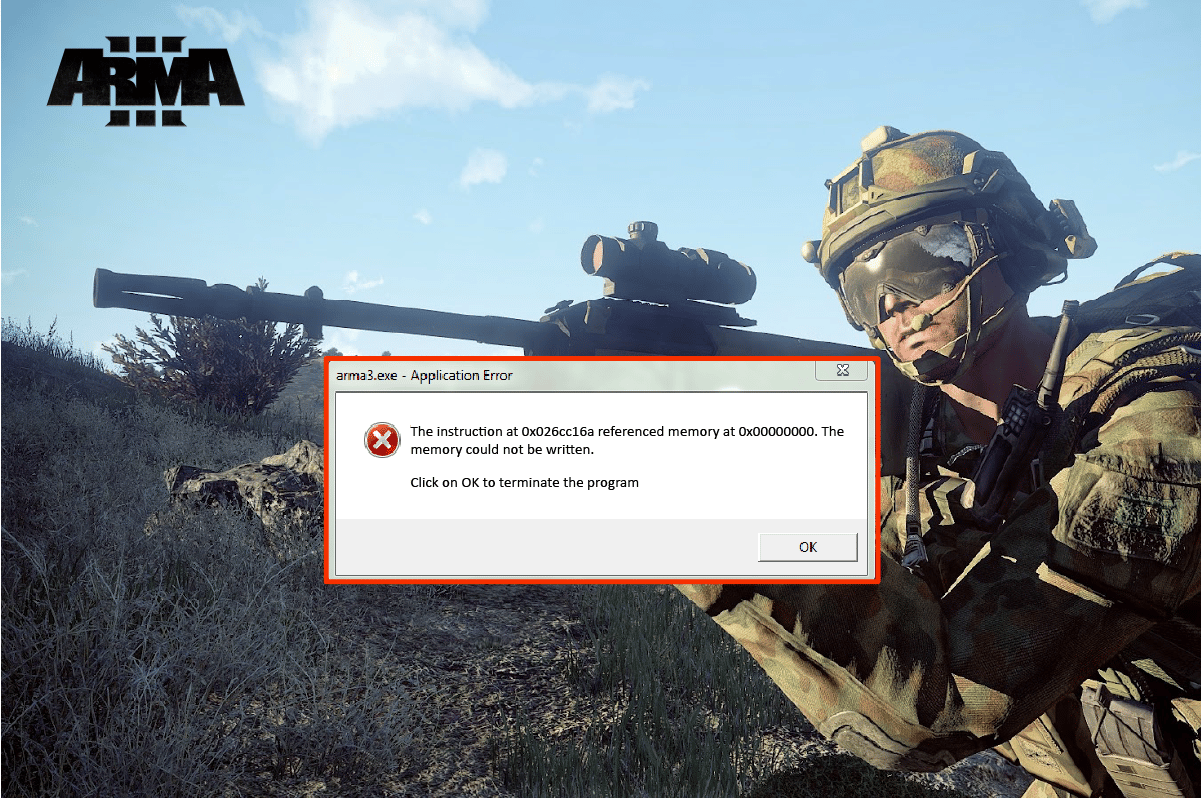
Løsning for Arma 3 minnefeil i Windows 10
Problemer relatert til RAM, eller tekniske utfordringer med din Windows-PC, kan ofte forstyrre spillopplevelsen i Arma 3. Minnefeil, som ofte refereres til som «referenced memory error», kan oppstå på ulike Windows-maskiner i forskjellige former. Feilen er vanligvis knyttet til PC-ens konfigurasjon og problemer med RAM. Den oppstår gjerne under nedlasting av programvare eller under kjøring av spill som Arma 3. Det er flere årsaker til at slike minnefeil kan oppstå, og vi skal se på noen av de vanligste:
- Skadede spillfiler er en hyppig årsak til at denne feilen dukker opp på datamaskinen din.
- Hvis RAM-brikkene på systemet ditt ikke fungerer som de skal, kan denne feilen oppstå.
-
Utilstrekkelig størrelse på sidevekslingsfilen (page file) kan også føre til denne minnefeilen.
Nå som vi kjenner til de vanligste årsakene til feilen, kan vi gå videre til metodene som kan hjelpe deg med å løse problemet.
Metode 1: Sjekk RAM-frekvens
Hvis RAM-brikkene dine svikter, kan det forårsake Arma 3 minnefeil. Det er derfor viktig å utføre en diagnose for å kontrollere RAM-ens tilstand. Å sjekke RAM-frekvensen jevnlig er viktig for å identifisere eventuelle problemer og oppdatere den til en høyere frekvens dersom det er nødvendig. Du kan finne en detaljert guide for hvordan du sjekker RAM-frekvensen i Windows 10 i våre ressurser.
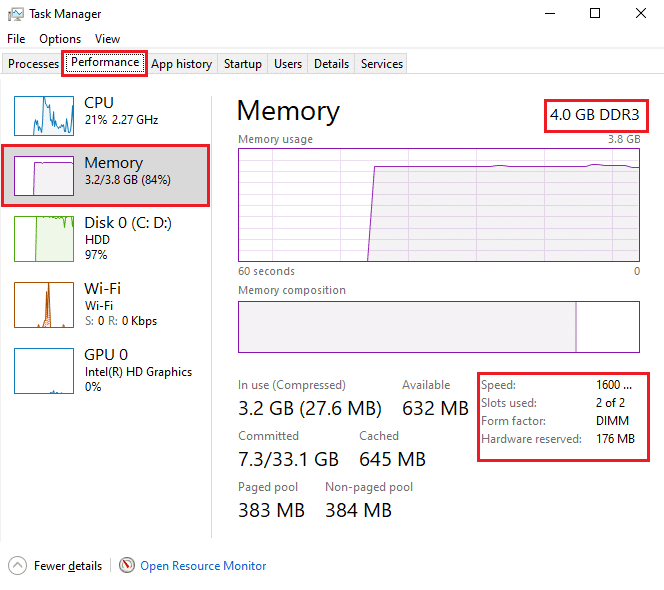
Metode 2: Øk Virtuell Minnefil
Kjøring av Arma 3 kan legge press på PC-en din, spesielt med tanke på de store dataene spillet genererer. Et tiltak for å håndtere disse dataene er å øke størrelsen på den virtuelle minnefilen. Dette kan bidra til å avlaste RAM-en din.
1. Trykk Windows-tasten + R for å åpne Kjør-dialogboksen.
2. Skriv inn `sysdm.cpl` i feltet og trykk Enter for å åpne Systemegenskaper.
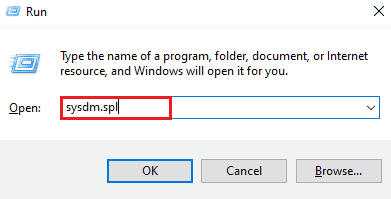
3. Gå til Avansert-fanen og klikk på «Innstillinger» under Ytelse-delen.
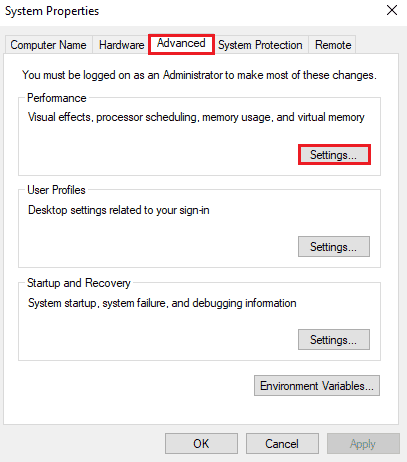
4. Velg Avansert-fanen og klikk på «Endre…» som vist nedenfor.
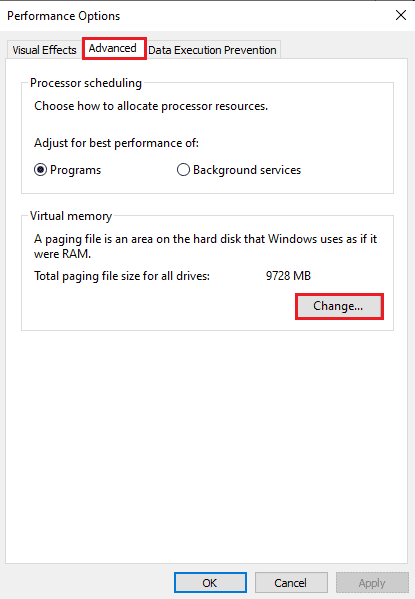
5. Fjern haken ved «Administrer sidevekslingsfilstørrelse automatisk for alle stasjoner».
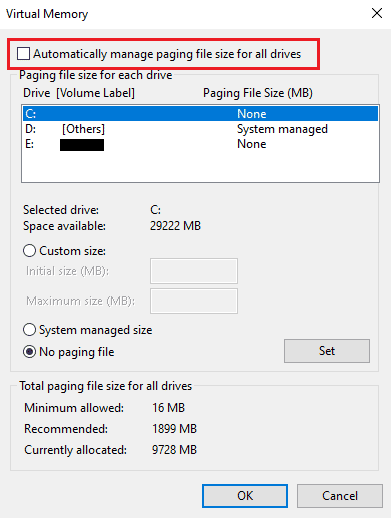
6. Velg ønsket stasjon og klikk på alternativet «Egendefinert størrelse». Angi følgende verdier:
-
Opprinnelig størrelse (MB): 3500 MB
-
Maksimal størrelse (MB): 7000 MB
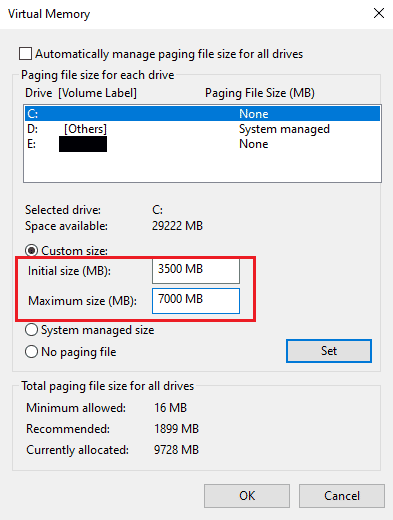
7. Klikk deretter på «Angi» for å lagre endringene.
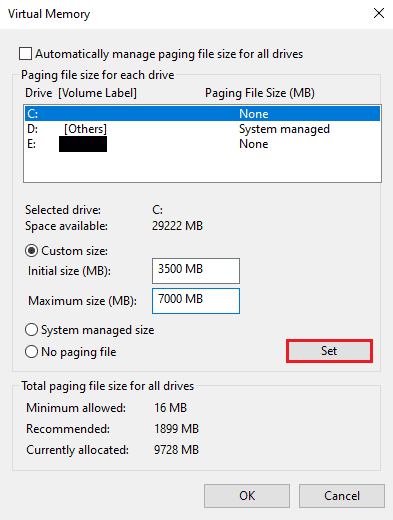
8. Start PC-en på nytt og sjekk om minnefeilen er løst.
Metode 3: Kjør SFC- og DISM-skanning
Å kjøre SFC- og DISM-skanninger kan hjelpe med å reparere skadede filer i Windows-registeret og dermed løse minnefeil i Arma 3. Sjekk vår guide for å lære mer om hvordan du reparerer systemfiler i Windows 10. Etter skanningene er fullført, start PC-en på nytt og se om problemet er løst.
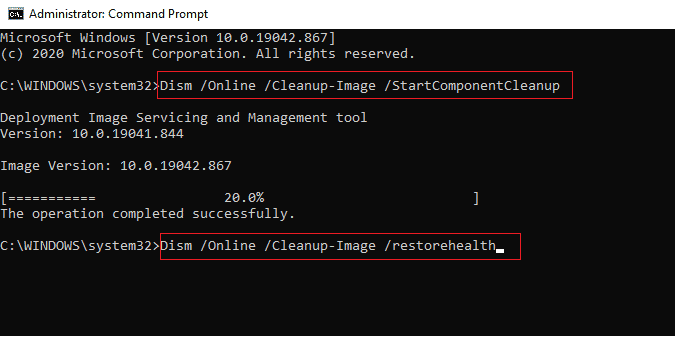
Metode 4: Juster innstillingene i NVIDIA Kontrollpanel
Hvis du bruker et NVIDIA-grafikkort, kan du prøve å justere innstillingene i kontrollpanelet for å løse minnefeilen. Følg trinnene nedenfor:
Merk: Denne metoden er kun for brukere av NVIDIA-grafikkort.
1. Trykk Windows + R for å åpne Kjør-dialogboksen.
2. Skriv inn `control` og trykk Enter for å åpne Kontrollpanel.
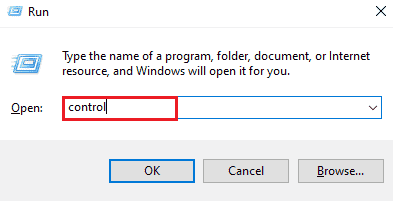
3. Klikk på NVIDIA Kontrollpanel.
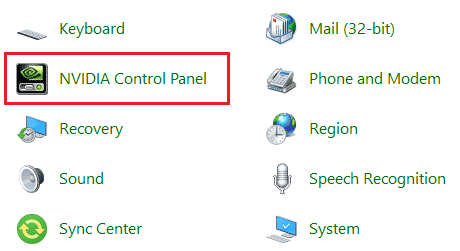
4. Klikk på «Administrer 3D-innstillinger».
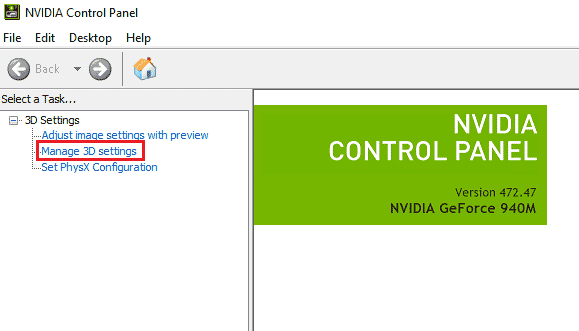
5. Under «Programinnstillinger» velger du Arma 3 fra nedtrekksmenyen «Velg et program som skal tilpasses».
6. Fra nedtrekksmenyen «Velg foretrukket grafikkprosessor for dette programmet», velg «Integrert grafikk».
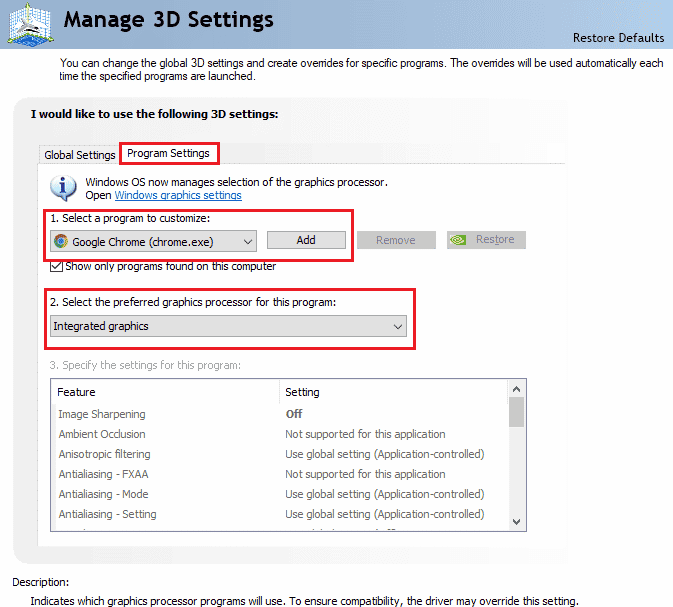
7. Klikk på «Bruk» for å lagre endringene.
Metode 5: Oppdater Grafikkdriveren
En utdatert eller feil grafikkdriver kan også føre til minnefeil under oppstart av Arma 3. Oppdater grafikkdriveren ved hjelp av vår guide om fire måter å oppdatere grafikkdrivere i Windows 10 på.
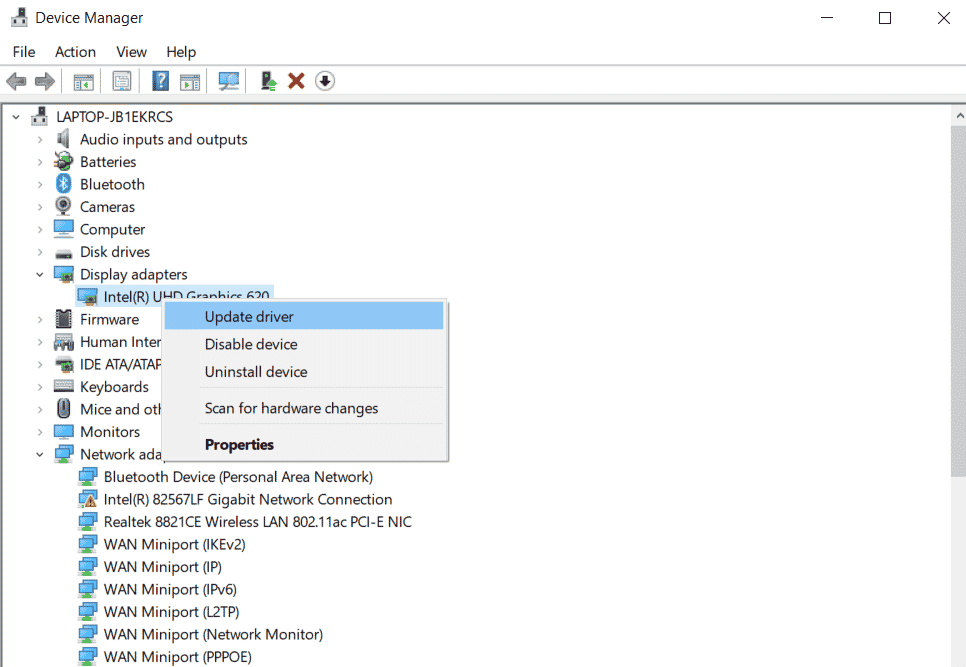
Metode 6: Oppdater Windows OS
Oppdatering av operativsystemet er viktig for å unngå minnefeil i Arma 3. Oppdateringer kan løse problemer med skadede filer. Du kan oppdatere Windows ved hjelp av vår guide om hvordan du laster ned og installerer de siste oppdateringene for Windows 10.
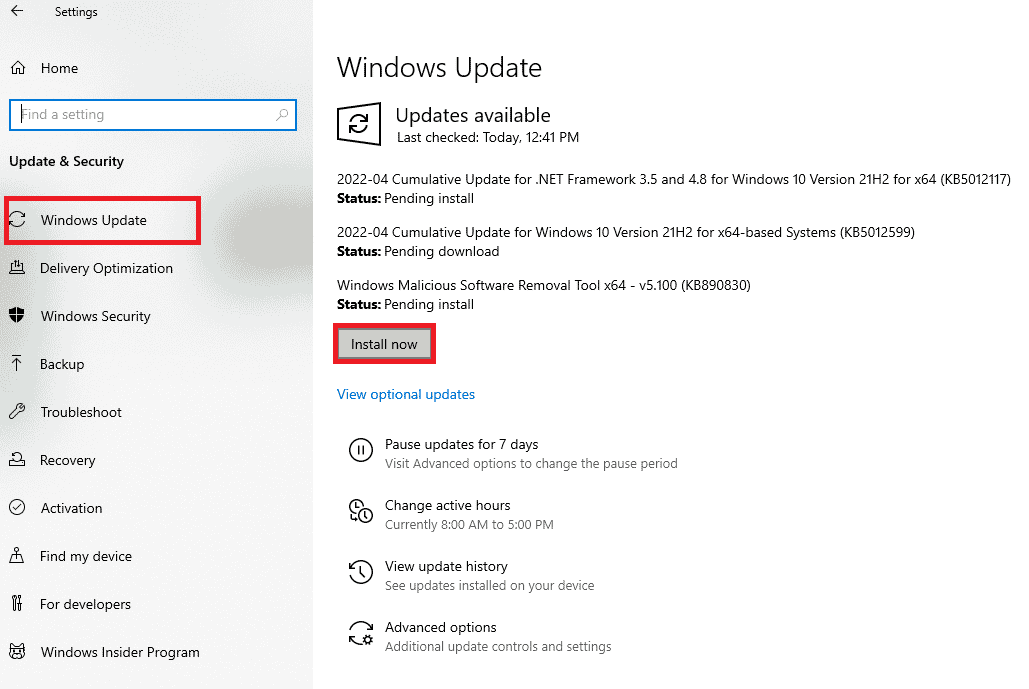
Metode 7: Utfør en Ren Oppstart
Unødvendige programmer eller tredjepartsprosesser som kjører i bakgrunnen kan være årsaken til minnefeil som hindrer Arma 3 i å kjøre. En ren oppstart av Windows vil hjelpe deg å lukke slike prosesser. Følg vår guide om hvordan du utfører en ren oppstart i Windows 10.
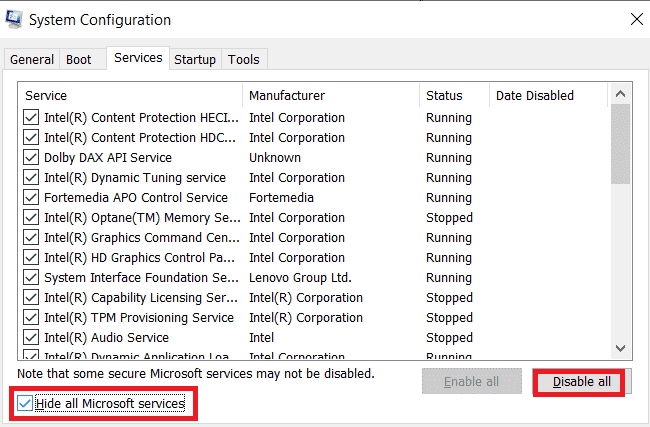
Metode 8: Installer Arma 3 På Nytt og Fjern Skadede Filer
Som nevnt tidligere kan korrupte filer være en årsak til minnefeilen. En mulig løsning er å reinstallere spillet og fjerne skadede filer.
1. Trykk Windows + R-tastene for å åpne Kjør-dialogboksen.
2. Skriv appwiz.cpl i feltet og trykk Enter.
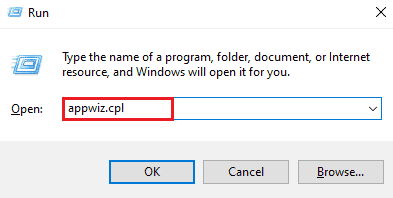
3. I Programmer og funksjoner-menyen, finn Arma 3, høyreklikk og velg Avinstaller/endre.
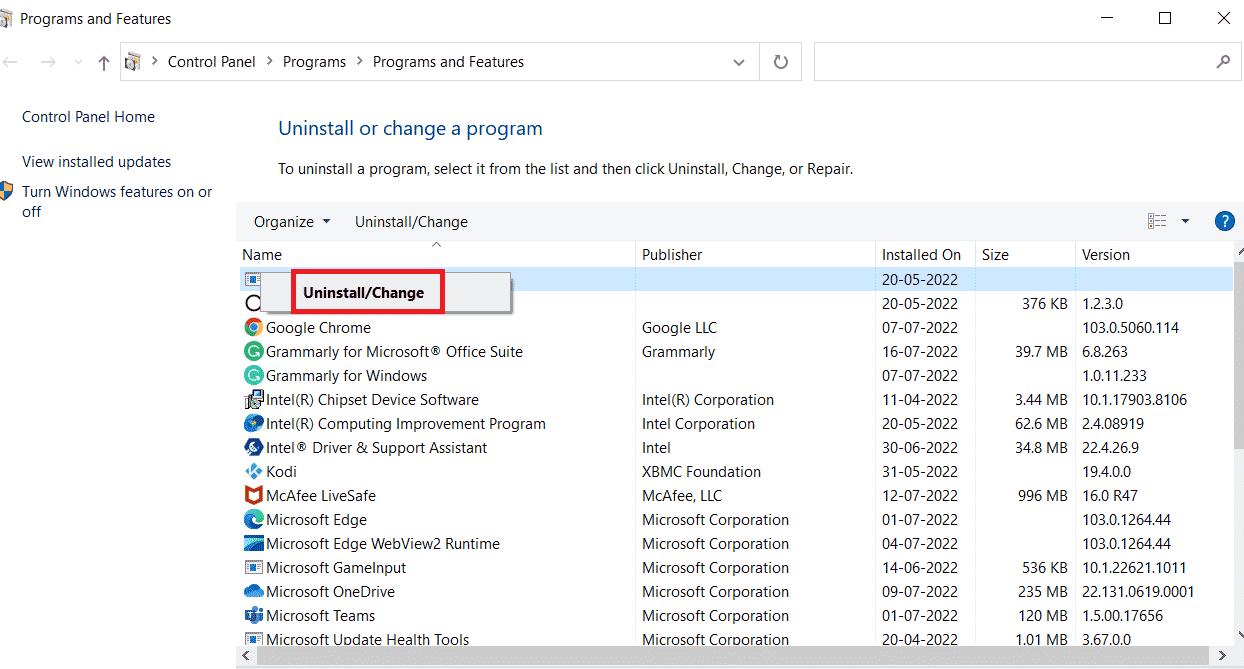
4. Følg instruksjonene på skjermen for å fullføre avinstalleringen.
5. Trykk Windows + E for å åpne Filutforsker.
6A. Naviger til følgende sti:
Users*YOUR USERNAME*DocumentsArma 3
Merk: Erstatt DITT BRUKERNAVN med ditt faktiske brukernavn.
6B. Hvis du bruker Steam, naviger til følgende sti:
Program files (x86)SteamSteamAppscommonArma 3
7. Finn Arma 3-mappen, høyreklikk og velg Slett.
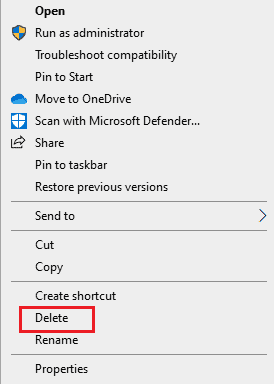
8. Start PC-en på nytt.
9. Last ned Arma 3 på nytt og følg installasjonsinstruksjonene.
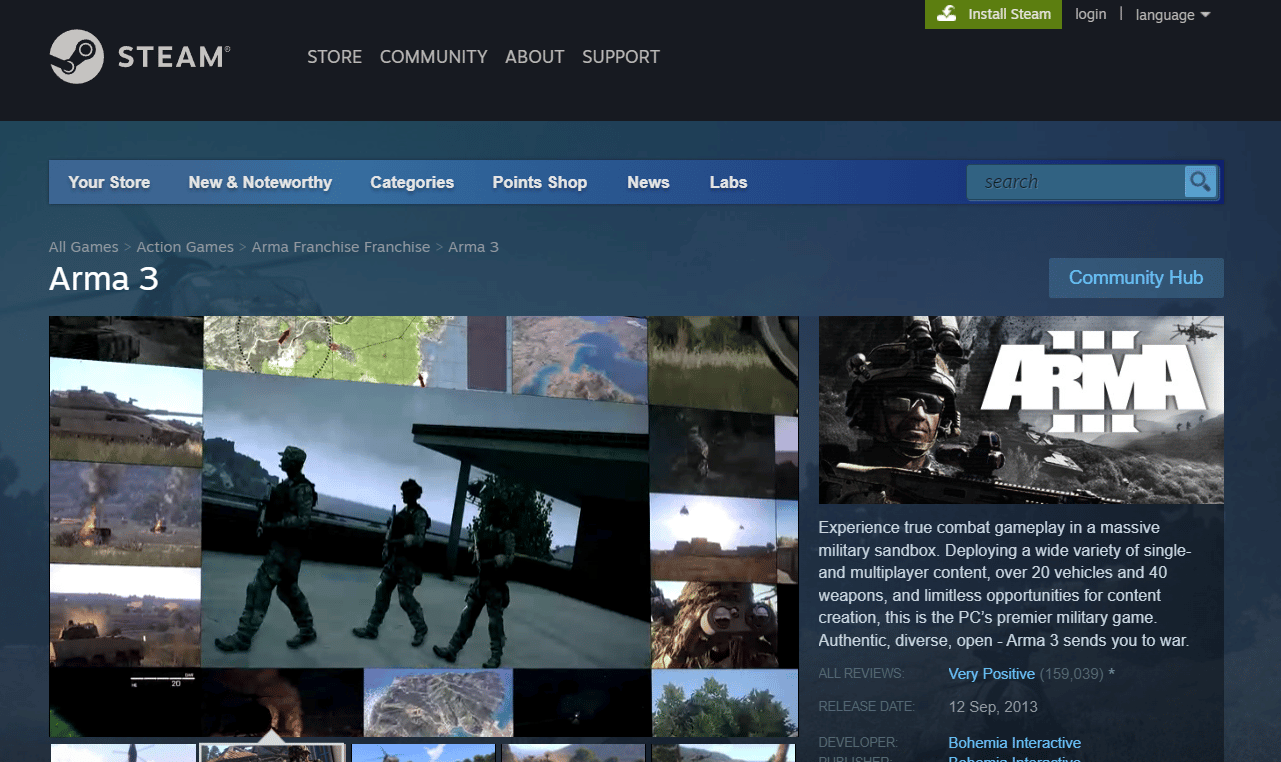
10. Start spillet via Steam i administratormodus og se om feilen er løst.
Metode 9: Gjenopprett Windows
Du kan også prøve å gjenopprette systemet til et tidligere tidspunkt. Dette kan gjøres uten å miste data ved hjelp av systembeskyttelse. Sjekk guiden vår for mer informasjon om hvordan du bruker systemgjenoppretting i Windows 10.
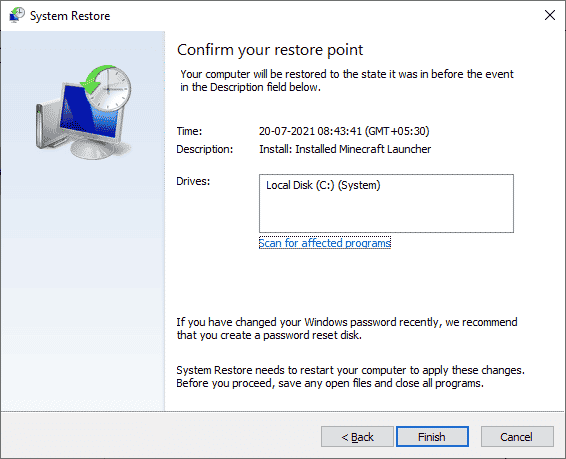
Metode 10: Tilbakestill Windows
Tilbakestilling av Windows er siste utvei hvis feilen vedvarer etter å ha prøvd de andre metodene. Denne metoden vil slette alle applikasjoner og drivere installert på operativsystem-stasjonen. Sikkerhetskopier alle viktige data før du fortsetter. Du kan tilbakestille PC-en og beholde dataene dine. Les vår guide om hvordan du tilbakestiller Windows 10 uten å miste data.
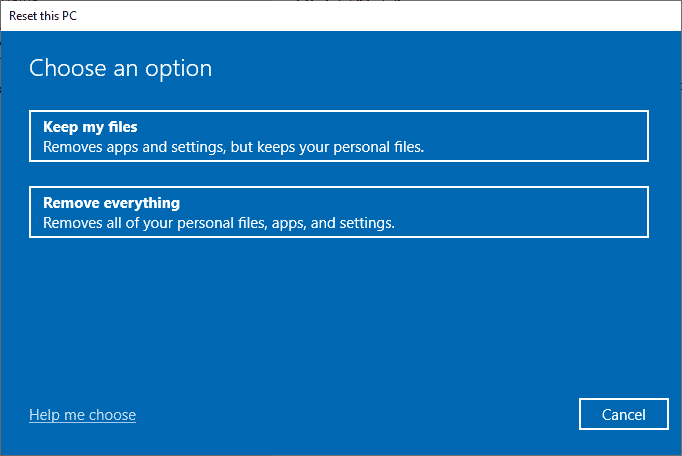
Ofte stilte spørsmål (FAQ)
Q1. Hvordan sjekker jeg tilstanden til min RAM?
Ans. Du kan bruke Windows minnediagnostikkverktøy for å sjekke RAM-ens tilstand.
Q2. Hva er referanseminne?
Ans. Referanseminne er et systemminne som genererer en referanse for å aksessere informasjon.
Q3. Hvorfor blir RAM skadet?
Ans. RAM kan bli skadet hvis den fjernes mens systemet er på, eller mens hovedkortet er ladet.
Q4. Kan RAM repareres?
Ans. Ja, RAM kan repareres av en tekniker med ekspertise innen datareparasjon.
Q5. Hvordan kan jeg fikse RAM?
Ans. Du kan prøve å tømme cachen, starte systemet på nytt, oppdatere programvare eller slette ubrukte utvidelser.
***
Vi håper denne guiden har hjulpet deg med å løse Arma 3 minnefeil. Fortell oss hvilken metode som fungerte best for deg. Hvis du har spørsmål eller forslag til andre temaer, legg igjen en kommentar i kommentarfeltet nedenfor.